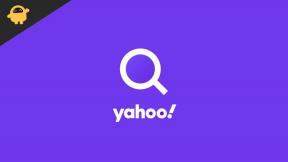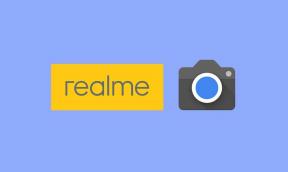गैलेक्सी S20, S20 + या S20 अल्ट्रा पर स्क्रीन फ़्लिकरिंग अक्सर? कैसे ठीक करना है?
समस्या निवारण गाइड / / August 05, 2021
इस लेख में, हम आपको वे विकल्प दिखाएंगे, जिन्हें आप ठीक कर सकते हैं जब गैलेक्सी S20, S20 + या S20 अल्ट्रा पर स्क्रीन फ़्लिकरिंग अक्सर सीधे चरणों में होती है।
डिवाइस डिस्प्ले के फ़्लिकरिंग का अर्थ है वीडियो डिस्प्ले पर प्रदर्शित चक्रों के बीच चमक में एक दृश्यमान परिवर्तन। हालाँकि यह AMOLED डिस्प्ले में होने वाला नहीं है, इसके बारे में चिंता करने की कोई आवश्यकता नहीं है, हम इसे हल करने के लिए कुछ पूर्वाभ्यास लेकर आए हैं।

विषय - सूची
-
1 फिक्स, गैलेक्सी एस 20, एस 20 + या एस 20 अल्ट्रा पर स्क्रीन फ़्लिकरिंग अक्सर
- 1.1 स्क्रीन क्षति के लिए जाँच करें
- 1.2 सरल रिबूट या मजबूर रिबूट
- 1.3 नवीनतम सॉफ्टवेयर के लिए अद्यतन
- 1.4 चमक स्तर समायोजित करें
- 1.5 रिकवरी मोड से कैश साफ़ करें
- 1.6 सुरक्षित मोड में ऐप्स का समस्या निवारण करें
- 1.7 नए यंत्र जैसी सेटिंग
- 1.8 सर्विस सेंटर पर जाएँ
फिक्स, गैलेक्सी एस 20, एस 20 + या एस 20 अल्ट्रा पर स्क्रीन फ़्लिकरिंग अक्सर
स्क्रीन क्षति के लिए जाँच करें
शारीरिक रूप से क्षतिग्रस्त या टूटी स्क्रीन के लिए स्क्रीन रिप्लेसमेंट एकमात्र स्थायी फिक्स है। हालाँकि, यदि आप तुरंत मरम्मत के लिए फ़ोन नहीं भेजना चाहते हैं, तो पहले एक बैकअप बनाएँ, कहने की योजना बनाएं, फिर आप यह देखने का प्रयास कर सकते हैं कि प्रदर्शन अभी भी कार्यात्मक है या नहीं। यदि दरार इतनी बड़ी या गंभीर नहीं है, तो आप पहले इसे टेप करने की कोशिश कर सकते हैं।
सरल रिबूट या मजबूर रिबूट
खैर, मुझे लगता है कि आप पहले से ही जानते हैं कि अपने फोन को कैसे पुनः आरंभ करें। तो बस डिवाइस को पुनरारंभ करें और देखें कि यह समस्या को हल करता है या नहीं। किसी भी समस्या के लिए एक उपकरण को फिर से शुरू करना हमेशा एक अंतिम समाधान है। न केवल पिक्सेल, लेकिन यह प्रत्येक इलेक्ट्रॉनिक डिवाइस पर लागू होता है। मैं अपनी माँ को अपने डिवाइस को फिर से चालू करने के लिए कहता था अगर वह अपने स्मार्टफोन के साथ किसी भी मुद्दे का सामना करती है।
ठीक है, अगर आपको अभी भी यह जानना है कि फिर से कैसे शुरू करना है, तो यह है: अपने फ़ोन के पावर बटन को दबाएँ। स्क्रीन पर, पुनरारंभ करें टैप करें।
रिबूट का दूसरा तरीका इस प्रकार है:
- वॉल्यूम डाउन बटन को दबाकर रखें।
- इसे दबाए रखते हुए, पॉवर कुंजी दबाकर रखें।
- बटन को 10 सेकंड तक रोक कर रखें; यह अपने आप फिर से चालू हो जाएगा।
यदि यह काम नहीं करता है, तो अगली विधि पर जाएं।
हर हफ्ते कम से कम एक बार अपने डिवाइस को नियमित रूप से रिबूट करना फायदेमंद हो सकता है। यदि आप चीजों को भूल जाते हैं, तो हम सुझाव देते हैं कि आप अपने फोन को अपने दम पर रिबूट करने के लिए कॉन्फ़िगर करें। आप इन चरणों को करके इस कार्य को करने के लिए इसे शेड्यूल कर सकते हैं:
- सेटिंग्स ऐप खोलें।
- डिवाइस केयर पर टैप करें।
- शीर्ष पर 3-बिंदु पर टैप करें।
- ऑटो रिस्टार्ट चुनें।
नवीनतम सॉफ्टवेयर के लिए अद्यतन
सिस्टम सॉफ़्टवेयर को अपडेट करने के लिए नीचे दिए गए चरणों का पालन करें:
- क्विक नव मेनू या लॉन्चर से सेटिंग खोलें।
- मोर टैब पर जाएं, फिर अबाउट डिवाइस पर टैप करें।
- सॉफ़्टवेयर अपडेट पर टैप करें।
- यदि सिस्टम अपडेट उपलब्ध है, तो आपको स्क्रीन पर विकल्प दिखाई देगा। डाउनलोड और इंस्टॉल पर टैप करें।
- यदि आपका सिस्टम अद्यतित है, तो आपको एक संदेश दिखाई देगा, जिसमें कहा जा सकता है कि सिस्टम अद्यतित है।
बस इतना ही। आपने अपने सैमसंग गैलेक्सी एस 20 (प्लस) और एस 20 अल्ट्रा पर सिस्टम अपडेट के लिए सफलतापूर्वक जाँच की है।
सैमसंग गैलेक्सी S20 (प्लस) और S20 अल्ट्रा या किसी भी डिवाइस को अपडेट करते समय कुछ बातों का ध्यान रखना आवश्यक है:
- आपका डिवाइस इंटरनेट से जुड़ा होना चाहिए।
- अपडेट डाउनलोड करने के लिए आपके डिवाइस में पर्याप्त स्थान होना चाहिए।
- अद्यतन स्थापित करने के लिए आपके डिवाइस में पर्याप्त शुल्क, 50% से अधिक होना चाहिए।
चमक स्तर समायोजित करें
चमक स्तर को समायोजित करके संभवतः इसे ठीक करने का एक और सरल तरीका है।
- सभी तरह से नीचे स्क्रीन चमक चमक
- वॉल्यूम डाउन बटन को दबाकर रखें।
- इसे दबाए रखते हुए, पॉवर कुंजी दबाकर रखें।
- बटन को 10 सेकंड तक रोक कर रखें; यह अपने आप फिर से चालू हो जाएगा।
- फोन को वापस पावर दें और देखें कि स्क्रीन स्थिर है या नहीं।
रिकवरी मोड से कैश साफ़ करें
यदि आप यह नहीं जानते हैं कि पुनर्प्राप्ति क्या है, तो बूटलोडर के बजते ही सबसे पहले रिकवरी होती है। रिकवरी मोड एक विशेष बूट करने योग्य विभाजन को संदर्भित करता है, जिसमें इसमें एक रिकवरी एप्लिकेशन इंस्टॉल होता है। और आप अपने फोन के साथ कुछ समस्याओं को ठीक कर सकते हैं। पुनर्प्राप्ति मोड से कैश साफ़ करने के लिए चरणों का पालन करें:
- अपना फोन बंद करें।
- एक बार इसे बंद कर दिया। Android लोगो के पॉप अप होने तक एक साथ पावर / बिक्सबी और वॉल्यूम डाउन बटन को दबाए रखें।
- जब हरे रंग का एंड्रॉइड लोगो प्रदर्शित होता है, तो दोनों बटन जारी करें।
- अब रिकवरी स्क्रीन मेनू दिखाई देगा
- वाइप कैश विभाजन में जाने के लिए वॉल्यूम बटन का उपयोग करें फिर चयन की पुष्टि करने के लिए पावर बटन दबाएं।
- जब तक आपका डिवाइस सिस्टम विभाजन से सभी कैश या अस्थायी डेटा मिटा देता है तब तक प्रतीक्षा करें।
- डिवाइस को रिबूट करने के लिए फिर से पावर बटन दबाएं।
यह डिवाइस से सभी अस्थायी डेटा को साफ करता है। और फिर यह नए की तरह काम करता है।
सुरक्षित मोड में ऐप्स का समस्या निवारण करें
यदि आपको पता नहीं है कि सुरक्षित मोड क्या है, तो सुरक्षित तरीके से, सिस्टम आपके डिवाइस पर आपके द्वारा इंस्टॉल किए गए सभी तृतीय-पक्ष एप्लिकेशन को अस्थायी रूप से अक्षम कर देता है। ऐसा करने से, हम यह पता लगा सकते हैं कि कौन सी ऐप समस्या हो रही है। सुरक्षित मोड चालू करने के लिए नीचे दिए गए चरण का अनुसरण करें:
- डिवाइस को बंद करें।
- मॉडल नाम स्क्रीन तक अपने डिवाइस के पावर बटन को दबाकर रखें।
- जब स्क्रीन पर सैमसंग लोगो दिखाई देता है, तो पावर कुंजी जारी करें।
- पावर कुंजी जारी करने के तुरंत बाद, वॉल्यूम डाउन की दबाएं और दबाए रखें।
- डिवाइस के पुनरारंभ होने तक वॉल्यूम डाउन की को दबाए रखें।
- सुरक्षित मोड स्क्रीन के निचले बाएँ कोने में प्रदर्शित होगा।
- जब आप सुरक्षित मोड देखते हैं तो वॉल्यूम डाउन कुंजी जारी करें।
समस्या पैदा करने वाले ऐप्स का पता लगाने के बाद, इसे अनइंस्टॉल करने के लिए नीचे दिए गए चरणों का पालन करें (यदि आवश्यक हो):
- लॉन्चर से सेटिंग खोलें।
- Apps पर टैप करें।
- सभी एप्लिकेशन देखें टैप करें।
- एक ऐप को टैप करें जिसे आप अनइंस्टॉल करना चाहते हैं
- अनइंस्टॉल पर टैप करें।
- पुष्टि करने के लिए ठीक टैप करें।
नए यंत्र जैसी सेटिंग
अस्वीकरण
फ़ैक्टरी रीसेट से सबकुछ डिलीट हो जाएगा, इसलिए आप यह सुनिश्चित करना चाहते हैं कि आप अपने डेटा की एक प्रति बनाएँ जैसे कि फ़ोटो, वीडियो, दस्तावेज़, टेक्स्ट इत्यादि। समय से आगे।
सेटिंग्स मेनू से:
- लॉन्चर से सेटिंग खोलें।
- स्क्रॉल करें और सामान्य प्रबंधन टैप करें।
- टैप रीसेट करें।
- फ़ैक्टरी डेटा रीसेट का चयन करें।
- जारी रखने के लिए रीसेट टैप करें।
- कार्रवाई की पुष्टि करने के लिए सभी को हटाएं टैप करें।
रिकवरी से:
- अपना फोन बंद करें।
- एक बार जब यह बंद हो जाता है, तो एंड्रॉइड लोगो के पॉप अप होने तक पावर / बिक्सबी और वॉल्यूम डाउन बटन को एक साथ दबाएं और दबाए रखें।
- जब हरे रंग का एंड्रॉइड लोगो प्रदर्शित होता है, तो दोनों बटन जारी करें।
- अब रिकवरी स्क्रीन मेनू दिखाई देगा
- जब तक आप वाइप डेटा / फ़ैक्टरी रीसेट को हाइलाइट नहीं कर रहे हैं, तब वॉल्यूम डाउन बटन का उपयोग करें। '
- / डेटा / फ़ैक्टरी रीसेट को साफ़ करने के लिए पावर बटन दबाएँ। '
- हाँ को हाइलाइट करने के लिए वॉल्यूम डाउन का उपयोग करें।
- अपने फ़ोन डेटा को साफ़ करने के लिए क्रिया की पुष्टि करने के लिए पावर बटन दबाएं।
सर्विस सेंटर पर जाएँ
हालांकि यह दुर्लभ है, सैमसंग गैलेक्सी उपकरणों पर मुद्दों के कुछ मामलों में मूल के रूप में घटिया हार्डवेयर हो सकता है। यदि कोई फ़ैक्टरी रीसेट आपकी समस्या को ठीक करने में मदद नहीं करता है, तो अपने स्थानीय सैमसंग स्टोर पर जाएँ या सर्विस सेंटर इसलिए एक योग्य सैमसंग तकनीशियन हार्डवेयर की जांच कर सकता है। यदि आवश्यक हो, तो वे इसे मरम्मत या प्रतिस्थापन के लिए भेज सकते हैं।
क्या आपके पास एक गैलेक्सी डिवाइस, या किसी भी एंड्रॉइड डिवाइस का मालिक है और इस प्रकार के सरल ट्यूटोरियल की आवश्यकता है? फिर GetDroidTips पर बने रहें ' Android टिप्स और ट्रिक्स कॉलम क्योंकि गैलेक्सी के लिए कई सरल ट्यूटोरियल जल्द ही आ रहे हैं।
यदि आपके पास इस बारे में कोई प्रश्न हैं, तो टिप्पणी अनुभाग आपके लिए हमेशा उपलब्ध है।
इस तरह से अधिक
- गैलेक्सी एस 20, एस 20 + या अल्ट्रा: फिक्स पर गैर-जिम्मेदार टचस्क्रीन या नॉट वर्किंग इश्यू
- संपर्क एप्लिकेशन क्रैश हो गया है और बंद हो गया है: गैलेक्सी S20, S20 + या अल्ट्रा पर समस्या निवारण
- गैलेक्सी S20, S20 + या अल्ट्रा पर काम कर रहे बिक्सबी क्रैशिंग की समस्या को ठीक करें या नहीं?
- Galaxy S20, S20 + या Ultra पर Google Play Store नहीं डाउनलोडिंग या क्रैशिंग समस्या को ठीक करें?
- मैं कॉल नहीं कर सकता या कोई कॉल प्राप्त नहीं कर सकता: गैलेक्सी S20, S20 + या अल्ट्रा पर इसे कैसे ठीक करें
- सैमसंग संदेश ऐप गैलेक्सी S20, S20 + या अल्ट्रा पर क्रैश करता रहता है: कैसे ठीक करें?
नमस्ते, मैं एक शेखर वैद्य हूं, एक ब्लॉगर, जो सीएस और प्रोग्रामिंग के बारे में सीख रहा है।